표 레이아웃 정보
테이블 레이아웃은 GitHub의 메타데이터 및 문제, 끌어오기 요청 및 초안 문제 및 프로젝트에 추가한 사용자 지정 필드로 구성된 강력하고 적응 가능한 스프레드시트입니다. 항목을 그룹화, 정렬 및 필터링하고 팀의 모든 사용자의 요구에 맞게 테이블 레이아웃에 필드를 표시하거나 숨길 수 있습니다. 자세한 내용은 표 레이아웃 사용자 지정을(를) 참조하세요.
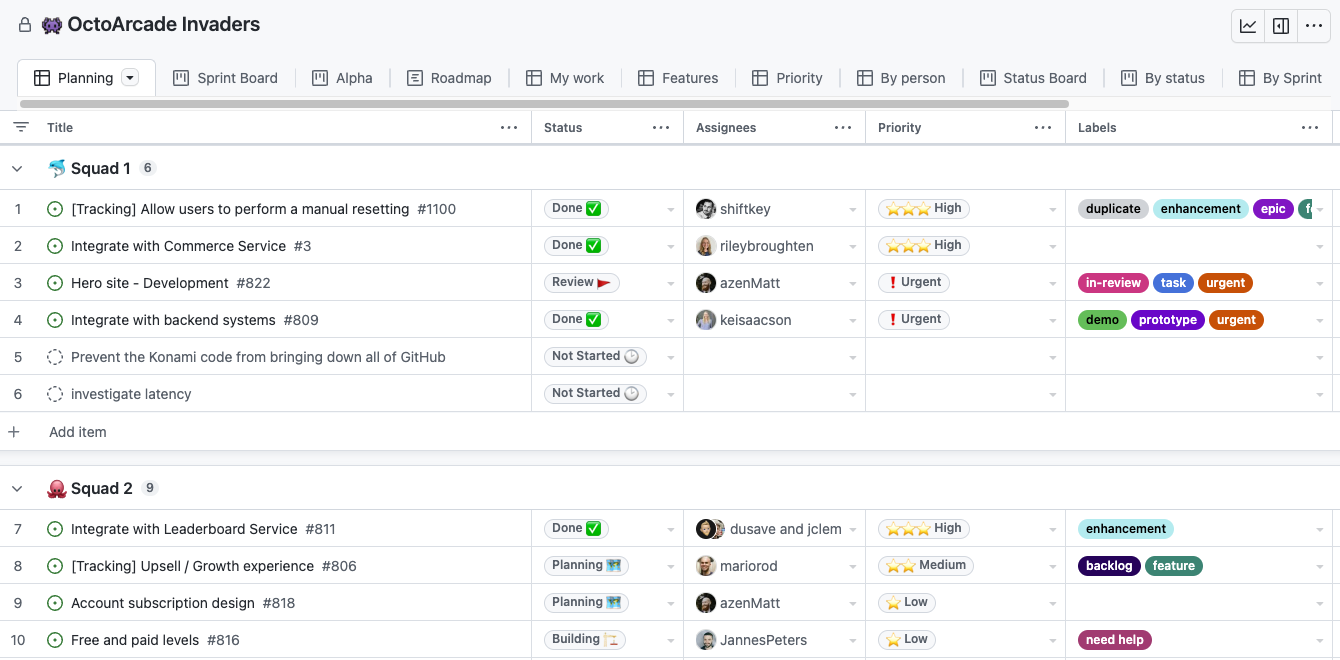
보드 레이아웃 정보
보드 레이아웃은 사용자 지정 가능한 열에 걸쳐 이슈, 끌어오기 요청 및 초안 이슈를 분산합니다. 열 필드를 "상태" 필드로 설정하거나 다른 단일 선택 또는 반복 필드를 열 필드로 설정하여 칸반 보드를 만들 수 있습니다.
개별 또는 여러 항목을 열에서 열로 끌 수 있으며 해당 항목의 값은 끌어서 놓는 열과 일치하도록 조정됩니다. 자세한 내용은 보드 레이아웃 사용자 지정을(를) 참조하세요.
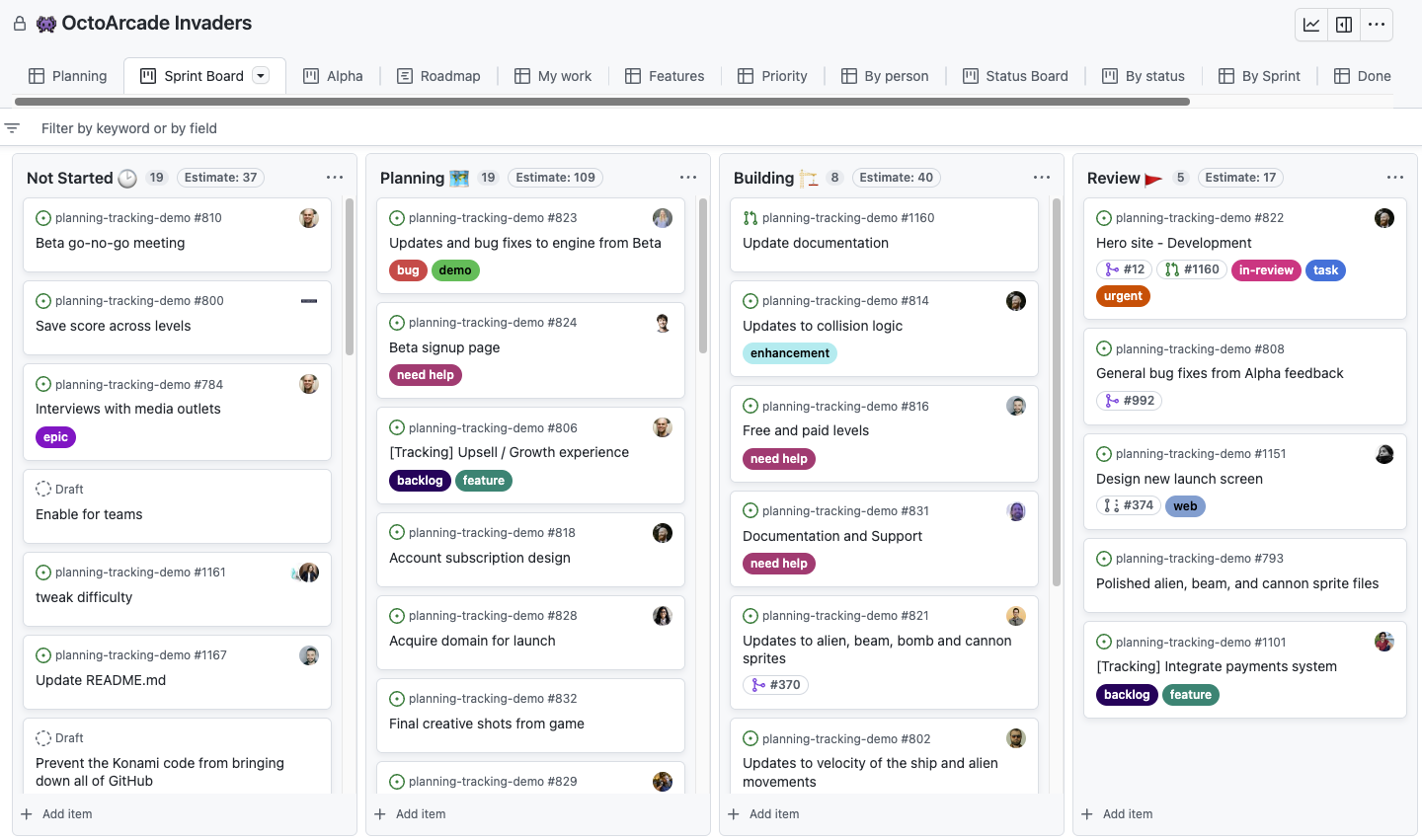
로드맵 레이아웃 정보
로드맵 레이아웃은 구성 가능한 시간 범위에서 프로젝트의 개략적인 시각화를 제공하며 항목을 끌어 시작 날짜와 목표 날짜 또는 선택한 반복에 영향을 줄 수 있습니다. 로드맵은 사용자 지정 날짜 및 반복 필드를 사용해 문제, 끌어오기 요청 및 초안 문제를 타임라인에 배치하여 시간 경과에 따른 작업을 추적하고 진행 상황을 확인할 수 있습니다.
반복, 마일스톤, 프로젝트 항목 날짜 등 프로젝트의 주요 날짜를 세로줄로 강조 표시할 수도 있습니다. 이러한 표식은 예정된 워크로드에 대한 명확한 개요와 반복 또는 마일스톤에 분산되는 방식을 파악하는 데 도움이 됩니다. 자세한 내용은 로드맵 레이아웃 사용자 지정을(를) 참조하세요.
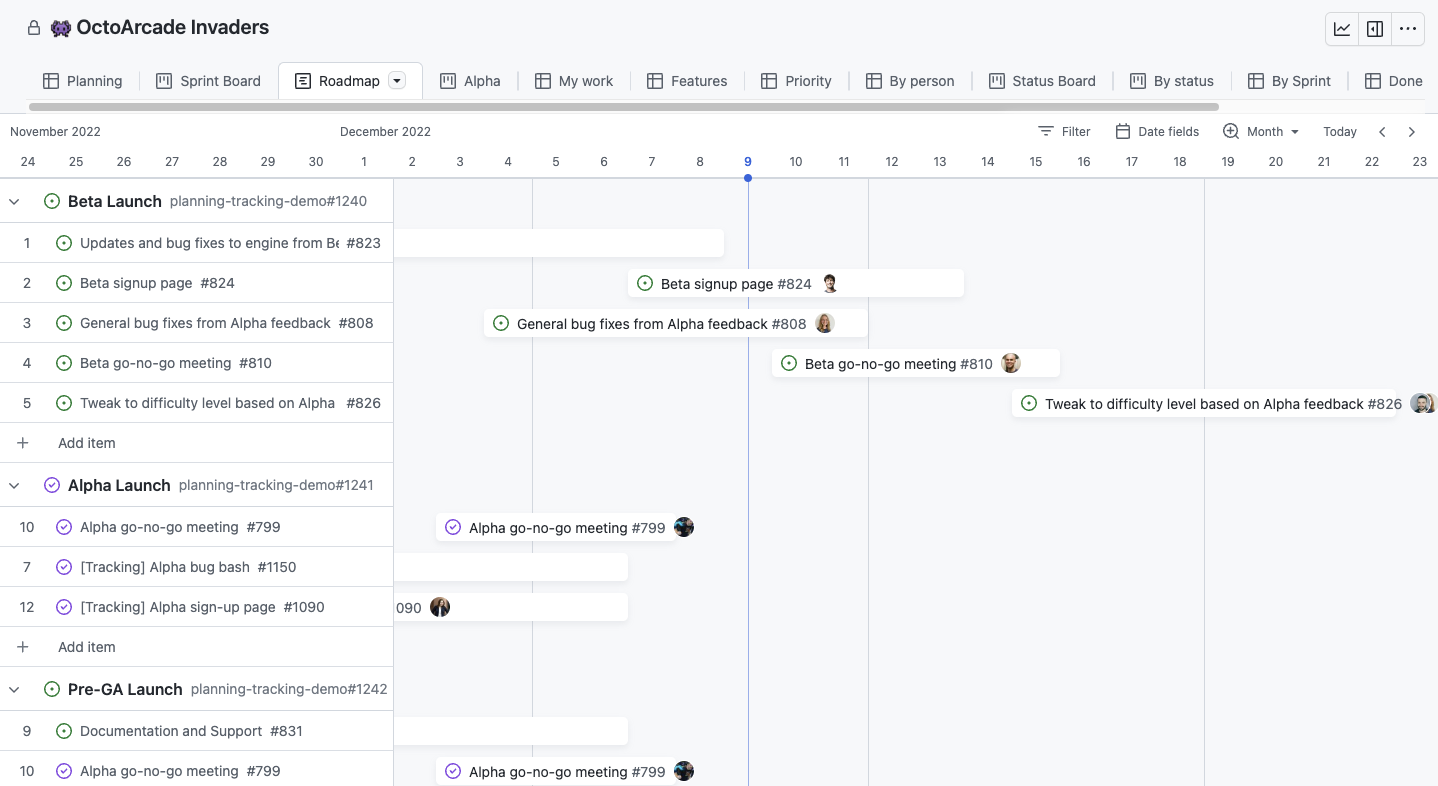
프로젝트 레이아웃 변경
프로젝트의 각 보기를 다른 레이아웃으로 설정할 수 있습니다.
-
현재 열려 있는 보기의 이름 옆에 있는 을 클릭합니다.

-
“레이아웃”에서 테이블, 보드 또는 로드맵을 클릭합니다.